小编教你电脑网速慢
- 分类:win8 发布时间: 2017年08月23日 16:00:00
电脑网速慢怎么办?那你一定不能错过小编的这种关于电脑网速慢的处理方法,实用才是检验一切的真理,心动了吗?那就跟着小编这个流程动起手来吧!
很多网友在问怎么处理网络速度慢?在小编的眼里却是如此一般。没错,跟着小编的怎么处理网络速度慢的图文教程,操练起来吧!
电脑网速慢图文解说
下载并打开驱动人生,切换到“本机驱动”选项卡,找到“无线网卡”或“本地网卡”驱动,点击“驱动版本”列表,从中根据实际需要选择“稳定版”或“最新版”进行选择。
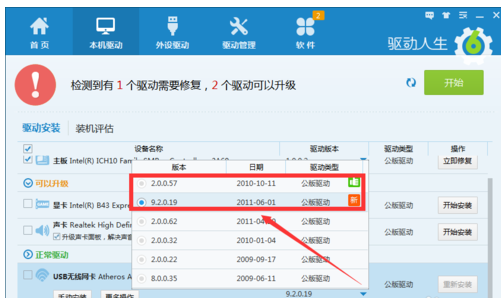
电脑网速(图1)
勾选要更新升级安装的网卡驱动,点击“开始安装”。
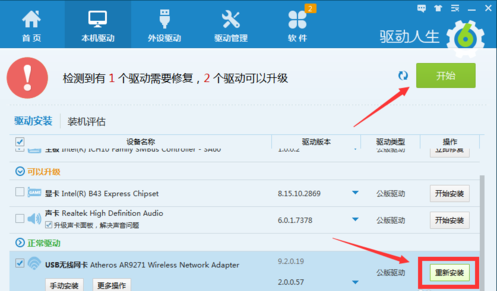
电脑网速(图2)
待网卡驱动更新升级成功后,右击任务栏“网络”图标,从菜单中选择“网络和共享中心”项
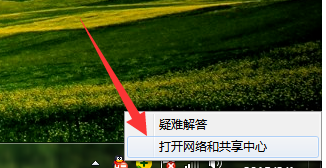
电脑网速(图3)
点击“更改适配器设置”,右击“本地连接”或“无线连接”,从其右键菜单中选择“属性”项。
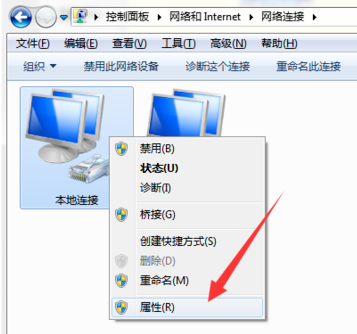
电脑网速(图4)
打开的“本地连接 属性”,点击“配置”
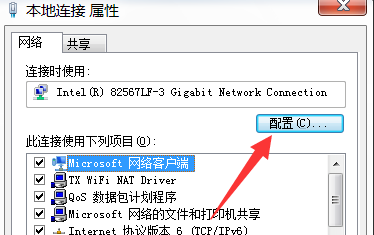
电脑网速(图5)
在“无线网络连接 配置”,点击“高级”,选择“802.11n bandwidth” ,并将其值更改为“20MHz/40MHz auto”。借此以提高上网速度。
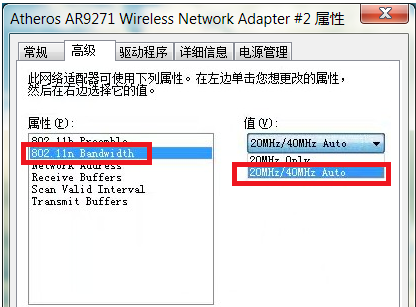
电脑网速(图6)
以上就是关于解决电脑网速慢问题的操作。
上一篇:小编教你ubuntu u盘安装
下一篇:小编教你怎么取消电脑开机密码
猜您喜欢
- acer宏碁电脑一键重装系统win8教程..2019/12/20
- 详细教您bios设置U盘启动的详细教程..2018/11/15
- 小马一键重装系统教程2016/11/02
- MBR是什么2013/03/30
- 720p,详细教您720p和1080p有什么区别..2018/08/18
- 360软件小助手怎么卸载,详细教您怎么..2018/08/13
相关推荐
- 详细教您sd卡数据恢复方法 2019-04-30
- 金河田,详细教您金河田机箱怎么样.. 2018-04-02
- bios是什么?怎么进入bios? 2019-12-25
- 平板和笔记本的区别 2020-05-21
- lol游戏截图在哪个文件夹 2020-01-06
- 电脑屏保设置下载 2017-09-06



